Configurarea router TP-LINK
Definirea setărilor de rețea ISP
Înainte de a conecta router-ul, trebuie să știți ce setările de rețea necesare pentru a se conecta la Internet.
următoarele setări de rețea sunt cele mai frecvente:
- Dynamic IP - setări dinamice sunt emise automat prin DHCP
- Static IP - setări statice sunt introduse manual
- PPPoE - Accesul la Internet este disponibil prin intermediul PPPoE după introducerea numelui de utilizator și parola
Se presupune că ați instalat Windows 7, un furnizor de cablu este conectat la computer și configurat pentru a accesa internetul.
Deschideți „Start“ „Control Panel“ și selectați „Control Center Centru rețea și partajare.“
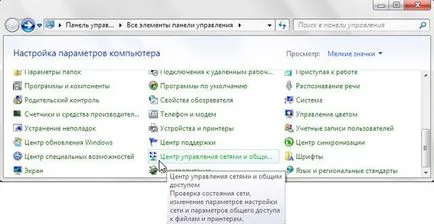
Du-te la „Modificare setări adaptor“.
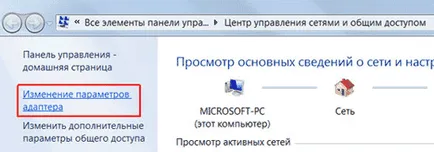
Faceți clic dreapta pe „Local Area Connection“ și selectați „Properties“
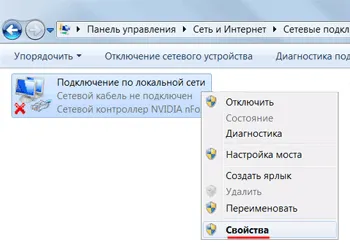
Dați clic pe „Internet Protocol Version 4 (TCP / IPv4)» și faceți clic pe "Properties".
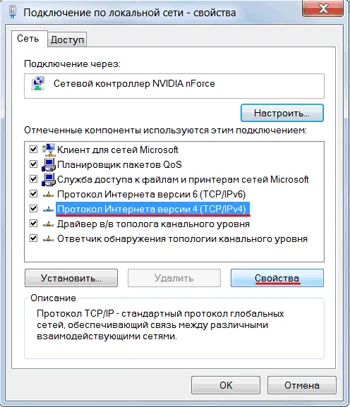
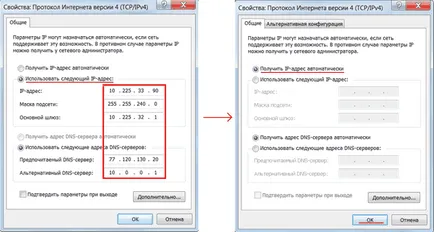
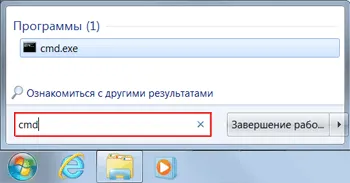
Scrierea în ipconfig comanda consolă / toate și apăsați Enter.
Cautam «adaptor Ethernet Local Area Connection. "

Conectarea și configurarea routerului TP-Link
Pentru a configura routerul Wi-Fi-Link Tp, avem nevoie de:
Conectarea echipamentului după cum urmează:
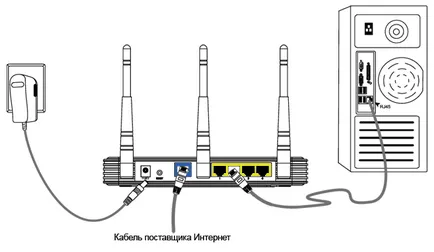
Mai departe pentru a configura routerul.
Atenție! Browser-ul trebuie să fie configurat un server proxy
În fereastra care apare, introduceți numele de utilizator admin si parola admin.

În meniul din stânga, selectați Expertul de instalare rapidă instalare rapidă și faceți clic pe Următorul.
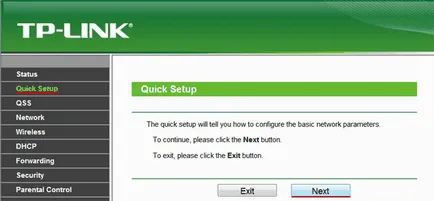
Dynamic IP - configurare automată de rețea prin furnizorul de DHCP
Dacă primiți un automat setările de rețea, apoi selectați Dynamic IP și faceți clic pe Următorul.
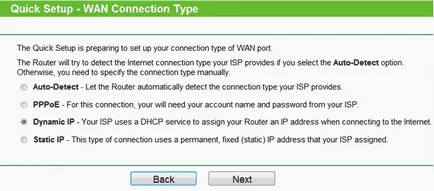
Câmpul SSID, introduceți numele punctului de acces pentru a conecta prin Wi-Fi.
În secțiunea Wireless Security, selectați tipul de criptare WPA-PSK / WPA2-PSK
În PSK Password: introduceți parola de acces la punctul de acces Wi-Fi. Parola trebuie să fie de cel puțin 8 caractere.
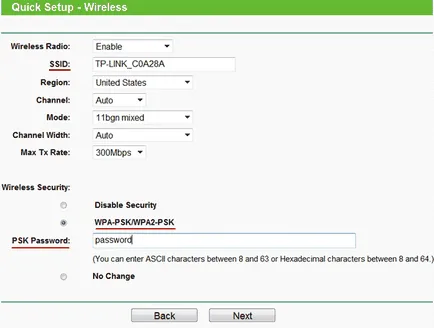
Următoarea fereastră sugerează că ați finalizat cu succes setarea. Faceți clic pe butonul Finish.
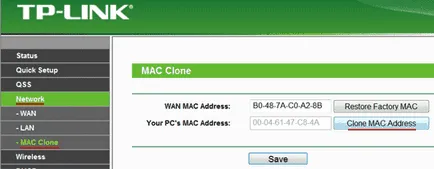
Apoi, salvați setările Salvare butonul.
IP statică - statică furnizor setările de rețea
Dacă trebuie să introduceți manual setările de rețea, selectați Static IP. clic pe butonul Next.
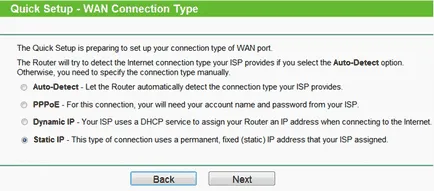
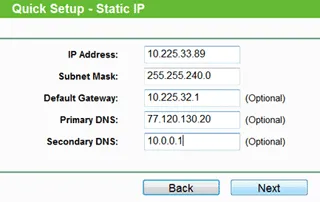
Câmpul SSID, introduceți numele punctului de acces pentru a conecta prin Wi-Fi.
În secțiunea Wireless Security, selectați tipul de criptare WPA-PSK / WPA2-PSK
În PSK Password: introduceți parola de acces la punctul de acces Wi-Fi. Parola trebuie să fie de cel puțin 8 caractere.
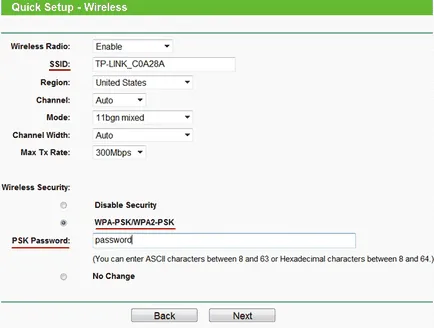
Următoarea fereastră sugerează că ați finalizat cu succes setarea. Apăsați butonul Reboot și așteptați o repornire a router-ului.
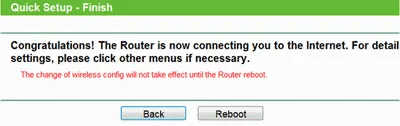
PPPoE - acces la Internet pentru utilizator și parola
În cazul în care accesul la Internet este disponibil prin intermediul PPPoE după introducerea numelui de utilizator și parola, apoi selectați PPPoE.
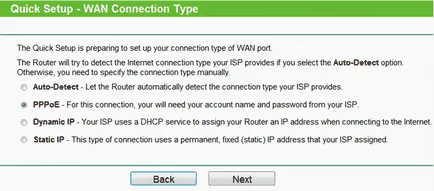
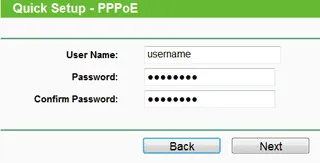
Câmpul SSID, introduceți numele punctului de acces pentru a conecta prin Wi-Fi.
În secțiunea Wireless Security, selectați tipul de criptare WPA-PSK / WPA2-PSK
În PSK Password: introduceți parola de acces la punctul de acces Wi-Fi. Parola trebuie să fie de cel puțin 8 caractere.
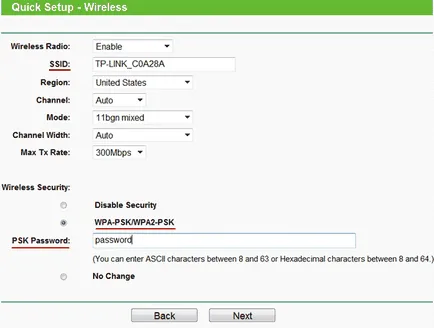
Următoarea fereastră sugerează că ați finalizat cu succes setarea.
Apăsați butonul Reboot și așteptați o repornire a router-ului.
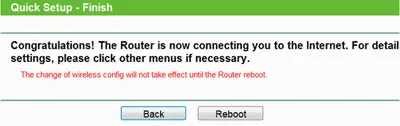
setările de securitate ale routerului TP-Link
Pentru nimeni, dar administratorul nu a putut introduce setările router, trebuie să modificați parola pentru a accesa setările.
Pentru a face acest lucru, selectați System Tools din meniul din stânga - Password și introduceți setările:
- Vechiul Nume utilizator: vechi nume de utilizator, introduceți admin
- Parola veche: parola veche, introduceți admin
- Nume utilizator: introduceți numele de utilizator nou, puteți lăsa administratorul
- New Password: introduceți o parolă nouă
- Confirmați noua parolă: Confirmați noua parolă
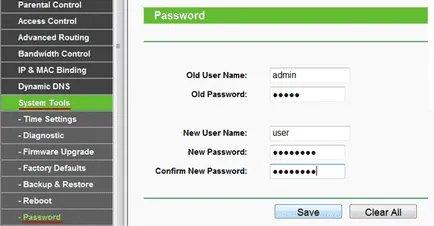
Apoi apăsați butonul Save pentru a salva parola.
Conectarea unui laptop la Internet
Conectarea unui laptop la Internet efectua Wi-Fi.
În acest scop, în colțul din dreapta jos al ecranului selectați pictograma de gestionare a rețelelor fără fir. După actualizarea lista Wireless Networks, ar trebui să apară în rețeaua noastră. Selectați-l și faceți clic pe butonul „Connect“.
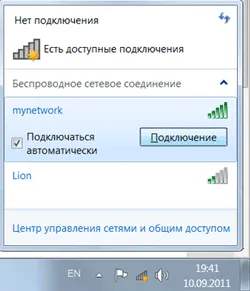
În pasul următor, introduceți parola pentru a se conecta la router TP-LINK pentru Wi-Fi.

Introduceți parola pe care este specificat în Password PSK: în setările routerului. După aceea, laptopul va fi pe Internet.
Restaurarea parolei pentru conectarea la setările routerului, TP-Link
Dacă ați uitat parola pentru a vă conecta la setările routerului, TP-LINK, puteți restaura setările din fabrică și parola.
Pentru a face acest lucru, partea din spate a router-ului, țineți apăsat timp de 8-10 secunde butonul de resetare.